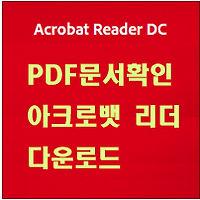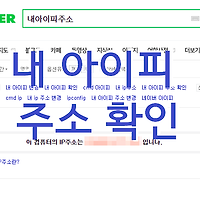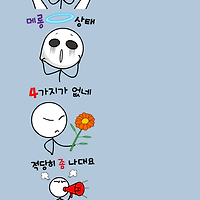핸드폰 교체할때 카카오톡 백업을 해야 합니다.
카카오톡 백업은 계정으로 로그인 후 백업해야 복원이 가능합니다.
카카오톡 백업 메뉴 찾기
가끔 백업을 하지만 카카오톡 백업 메뉴 찾는게 쉽지 않더라고요. 한번에 들어가는 메뉴가 있는것이 아니라서 찾아 여러번 들어가야 합니다. 아래 내용을 보면 오른쪽 아래 점3개 부분을 클릭한뒤 나오는 화면 오른쪽 상단 톱니바퀴 아이콘을 클릭합니다.

카카오톡 백업은 채팅 메뉴에 있네요.
설정메뉴로 들어오게 되면 중간쯤에 채팅이란 메뉴가 보입니다. 개인/보안 부분에 있을줄 알았는데 채팅이라는 부분에 있네요. 채팅메뉴를 통해 들어가면 상단에 대화백업이라는 메뉴가 나옵니다.

카카오톡 대화백업 및 비밀번호 입력
대화백업이라는 화면에서 대화 백업하기 버튼을 클릭하면 백업전에 비밀번호 설정하는 화면이 나옵니다. 이는 카카오톡 백업파일을 보호하기위한 비밀번호 입니다. 카카오톡 대화내용을 복원할때 비밀번호가 필요하니 꼭 이억하고 있어야 합니다.

카카오톡 백업 진행
비밀번호를 입력 후 오른쪽 상단에 확인 버튼을 클릭하면 아래와 같이 카카오톡 데이터 추출이 진행됩니다. 몇분있으면 대화백업이 완료되며 백업 시간은 스마트폰 성능과 관계가 있습니다. 최신 스마트폰이면 카카오톡 백업시간이 빨리 끝나겠죠?

카카오톡 백업 완료
아래 그림처럼 몇분뒤에 카카오톡 백업이 완료 되었습니다. (1) 백업일시 (2) 복원기한(해당 날짜까지만 카카오톡 대화복원이 가능하며 기간이 지나면 자동삭제 됩니다.) (3) 카카오톡 백업데이터를 수동으로 삭제 할 수 있습니다.

카카오톡 백업 후 복원 방법
카카오톡 백업 후 복원방법을 알아 보겠습니다. 보통 스마트폰을 변경하였을 경우에 핸카카오톡 백업 및 복원을 하게 되는데요 카카오톡 백업 이나 복원할때는 꼭 카카오톡 계정으로 로그인을 해야 합니다.
'IT > 인터넷' 카테고리의 다른 글
| 리눅스 대기포트 확인하는 방법 (0) | 2018.12.06 |
|---|---|
| 어도비 리더 다운로드 방법을 알려드려요 (0) | 2018.11.03 |
| 내 아이피 주소 확인 한눈에 쉽게설명 (0) | 2018.10.11 |
| 카카오톡 이모티콘 직접마들기 (0) | 2018.05.11 |
| 윈도우10 엣지 즐겨찾기 vs 읽기모드 (0) | 2017.12.29 |